
Temukan Kata Sandi yang Terlupakan di Mac
Cara Menemukan Kata Sandi yang Terlupakan di Mac. Jika Anda seperti kebanyakan pengguna Internet, Anda telah mendaftar ke banyak situs web. Dan jika Anda seperti beberapa pengguna Internet, Anda sering lupa nama pengguna dan kata sandi apa yang Anda gunakan di banyak situs web itu. Mac OS X memiliki cara untuk mengakses kata sandi Anda menggunakan utilitas Akses Rantai Kunci dan Spotlight, alat pencarian Mac OS X. Ini sangat berguna jika Anda sudah lama tidak masuk ke suatu situs--atau hanya pelupa.
Langkah 1
Buka Finder di Mac Anda.
Video Hari Ini
Langkah 2
Buka folder "Aplikasi".
Langkah 3
Klik pada folder "Utilitas".
Langkah 4
Klik dua kali pada "Akses Keychain." Jendela yang muncul memiliki hampir setiap situs yang Anda kunjungi yang memiliki kata sandi yang terkait dengannya.
Langkah 5
Ketik URL situs web (Alamat web) di bilah pencarian Spotlight di sudut kanan atas. Anda cukup menggunakan bagian antara www dan domain tingkat atas (misalnya, .com, .net, .gov).
Langkah 6
Klik dua kali nama situs setelah Anda menemukan situs yang Anda butuhkan. Sebuah kotak dialog akan muncul dengan informasi untuk situs ini. Informasi di sini termasuk nama login, URL situs, dan jenis kata sandinya.
Langkah 7
Klik kotak centang di sebelah Tampilkan Kata Sandi pada tab Atribut dari kotak dialog yang muncul di layar Anda.
Langkah 8
Ketikkan kata sandi Keychain Anda dan klik "Selalu Izinkan" atau "Izinkan Sekali" untuk melihat kata sandi Anda untuk situs ini.
Sangat disarankan agar Anda mengklik "Izinkan Sekali" sehingga Anda memiliki kendali atas siapa yang melihat kata sandi Anda.
Kata sandi Rantai Kunci Anda biasanya adalah kata sandi yang Anda gunakan untuk masuk ke Mac atau kata sandi yang Anda atur saat pertama kali memiliki komputer.
Setelah Anda menekan "Izinkan Sekali", kata sandi akan muncul di bidang teks Tampilkan Kata Sandi.


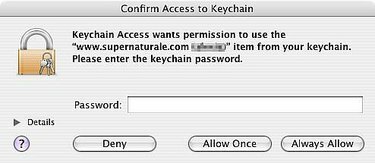
Tip
Anda juga dapat menemukan kata sandi program FTP dan Pesan Instan, serta kata sandi lain yang pernah Anda gunakan sebelumnya untuk berbagai aplikasi.
Peringatan
Untuk tujuan keamanan, jangan klik "Selalu Izinkan," karena Akses Rantai Kunci akan menampilkan kata sandi Anda kepada siapa saja yang membuka program. Klik "Izinkan Sekali" untuk memastikan bahwa siapa pun yang menginginkan kata sandi Anda harus mengetahui kata sandi Rantai Kunci utama Anda untuk mengaksesnya.


